Cet article a été rédigé avec la collaboration de nos éditeurs(trices) et chercheurs(euses) qualifiés(es) pour garantir l'exactitude et l'exhaustivité du contenu.
L'équipe de gestion du contenu de wikiHow examine soigneusement le travail de l'équipe éditoriale afin de s'assurer que chaque article est en conformité avec nos standards de haute qualité.
Cet article a été consulté 151 386 fois.
Avez-vous envie de vous déconnecter de WhatsApp ? Sachez que vous pouvez le faire. Bien qu'il n'existe pas le bouton Déconnexion pour l'application mobile, vous pouvez cependant, obtenir les mêmes résultats en supprimant les données de l'application (sur un Android) ou l'application elle-même (sur un iPhone et iPad).
Étapes
Partie 1
Partie 1 sur 3:Déconnecter WhatsApp sur Android
-
1Ouvrez l'application WhatsApp. L'icône de l'application ressemble à une bulle verte autour d'un combiné de téléphone blanc. Vous pouvez la trouver dans la liste des applications.
-
2Sauvegardez vos données. Étant donné que WhatsApp ne dispose pas du bouton Déconnexion, déconnectez-vous en supprimant les données de l'application sur votre appareil. Pour vous assurer de ne pas perdre vos discussions, sauvegardez-les sur votre compte Google. Pour cela, il faut [1] :
- appuyer sur le bouton ⋮ dans le coin supérieur droit de votre écran ;
- sélectionner l'icône Paramètres qui est située au bas du menu déroulant qui apparait ;
- appuyer sur Discussions ;
- choisir Sauvegarde discussion ;
- appuyer sur SAUVEGARDER.
-
3Appuyez sur le bouton Home (Accueil). Généralement, ce bouton est représenté par une icône en forme de maison. Avec ce bouton vous pouvez retourner à l'écran d'accueil.
-
4Appuyez sur l'icône de l'application Paramètres de votre téléphone. Après cette action, elle s'ouvrira. L'icône de l'application Paramètres ressemble à une icône grise en forme d'engrenage et que vous pouvez retrouver sur votre écran d'accueil ou dans la liste de vos applications installées.
-
5Faites défiler la page et appuyez sur Applications. Ce bouton est situé sous la rubrique Appareil.
-
6Faites défiler l'écran et appuyez sur WhatsApp. Les applications sont répertoriées par ordre alphabétique. Vous devriez donc faire défiler la liste.
-
7Appuyez sur Stockage. Si vous ne voyez pas cette option et que vous voyez le bouton Effacer les données, passez à l'étape suivante.
-
8Appuyez sur Effacer les données. Si vous recevez un message de confirmation sur l'écran, appuyez sur OK pour supprimer les données de l'application, sinon, passez à l'étape suivante.
-
9Ouvrez l'application WhatsApp. Cela ouvrira l'écran de connexion, vous indiquant que votre compte a été fermé.
- Si vous voulez vous reconnecter, ouvrez WhatsApp et entrez votre nom d'utilisateur et votre mot de passe. Vous serez invité à appuyer sur Restaurer. Ceci vous permettra de restaurer vos discussions à partir de la sauvegarde que vous aviez faite.
Publicité
Partie 2
Partie 2 sur 3:Déconnecter WhatsApp sur iPhone et iPad
-
1Ouvrez l'application WhatsApp. L'icône de l'application ressemble à une bulle verte autour d'un combiné de téléphone blanc et se trouve sur votre écran d'accueil.
-
2Sauvegardez vos données. Étant donné que WhatsApp ne dispose pas du bouton Déconnexion, déconnectez-vous en supprimant les données de l'application sur votre appareil. Pour vous assurer de ne pas perdre vos discussions, sauvegardez-les d'abord sur votre compte iCloud. Pour cela, il faut [2] :
- appuyer sur l'icône Paramètres située dans le coin inférieur droit de votre écran ;
- selectionner Discussions ;
- appuyer sur Sauvegarde discussion ;
- choisir Sauvegarder maintenant.
-
3Appuyez sur le bouton Home (Accueil). Il s'agit du grand cercle situé au centre inférieur de votre téléphone. Avec ce bouton, vous pouvez retourner à l'écran d'accueil.
-
4Appuyez et maintenez votre doigt sur l'icône de l'application. Vous pouvez relâcher le doigt une fois que vous constatez que l'icône commence à bouger.
-
5Appuyez sur le X situé sur l'icône de WhatsApp. Une fenêtre popup apparaitra.
-
6Appuyez sur Supprimer. WhatsApp va maintenant être supprimé de votre appareil.
-
7Téléchargez à nouveau WhatsApp lorsque vous souhaitez y accéder. Pour ce faire, recherchez WhatsApp dans l'App Store, puis appuyez sur l'icône du nuage lorsqu'elle apparait dans la liste des résultats de votre recherche. Une fois connecté, vous serez invité à appuyer sur restaurer. Cela vous permettra de restaurer les données des conversations précédemment enregistrées.Publicité
Partie 3
Partie 3 sur 3:Déconnecter WhatsApp sur WhatsApp Web ou la version bureau de WhatsApp
-
1Ouvrez l'application WhatsApp sur votre smartphone. L'icône de l'application ressemble à une bulle verte autour d'un combiné de téléphone blanc. Vous pouvez la trouver dans la liste des applications (s'il s'agit d'un Android).
- Utilisez cette méthode pour vous déconnecter de la version bureau de WhatsApp ou WhatsApp Web lorsque vous n'êtes pas devant un ordinateur.
- Faites simplement un clic sur ⋮ puis sur Déconnexion si c'est vous qui utilisez l'ordinateur.
-
2Appuyez sur l'icône Paramètres. Elle est située en bas à droite de l'application.
-
3Cliquez sur WhatsApp Web/Bureau.
-
4Sélectionnez Déconnexion de tous les ordinateurs.
-
5Appuyez sur Déconnexion pour confirmer. La session WhatsApp active sur votre ordinateur va maintenant se fermer [3] .Publicité
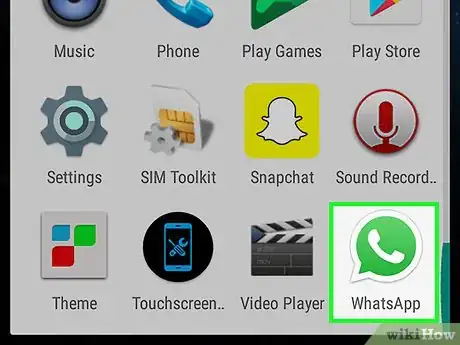
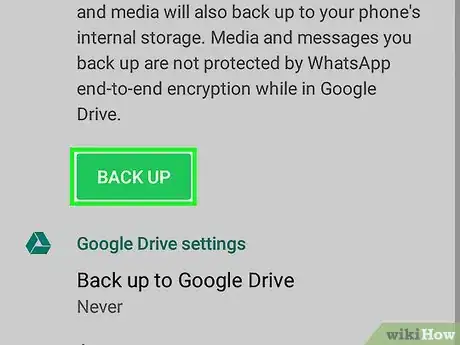
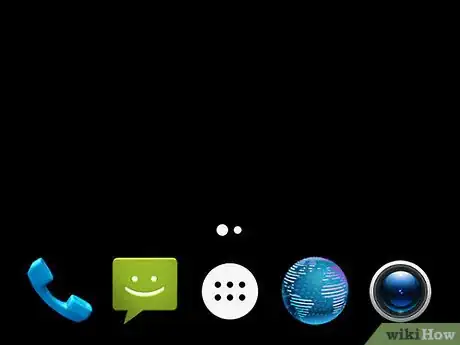
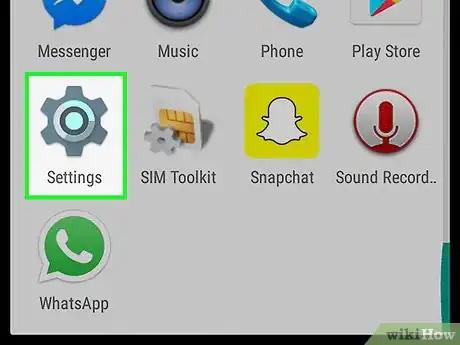
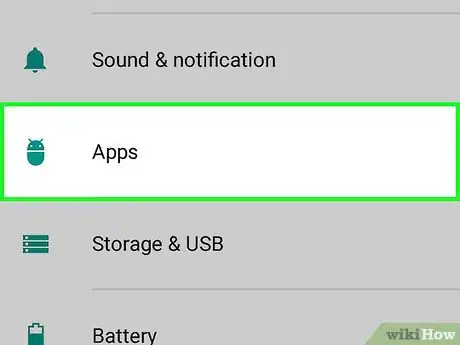
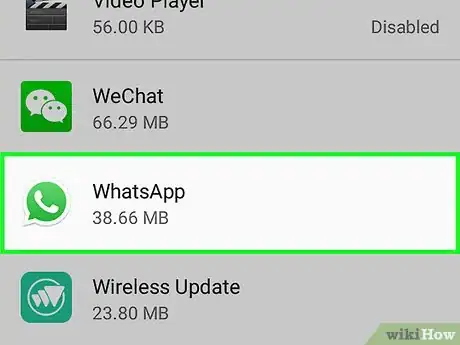
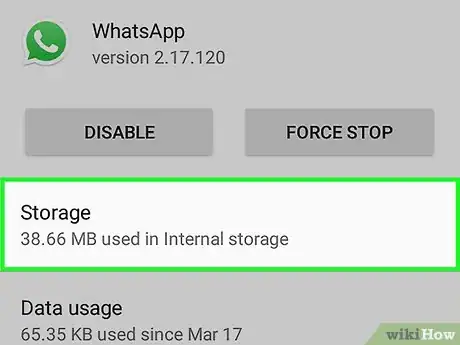
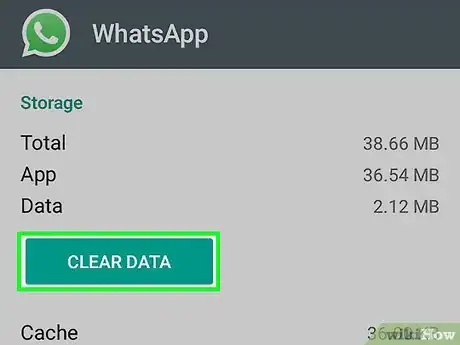
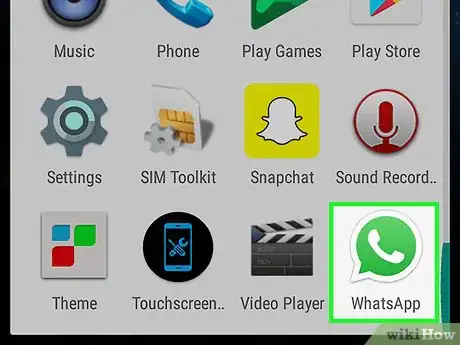
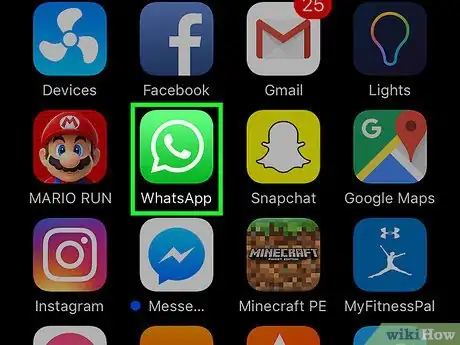
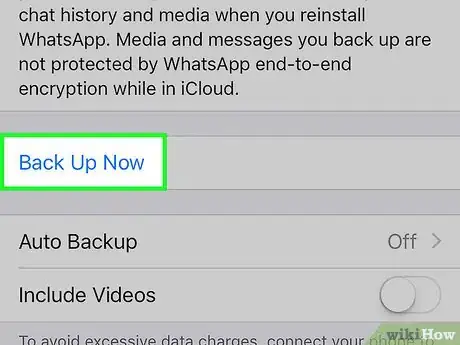
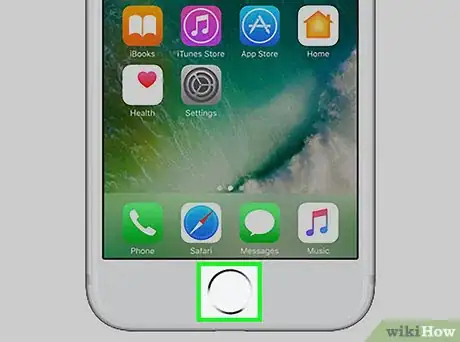

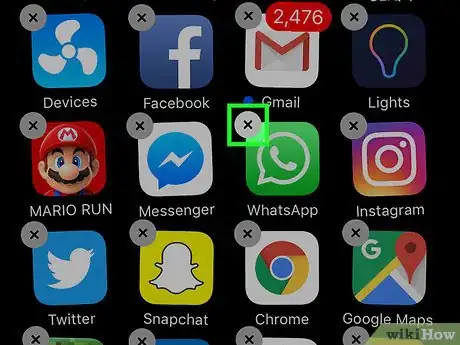
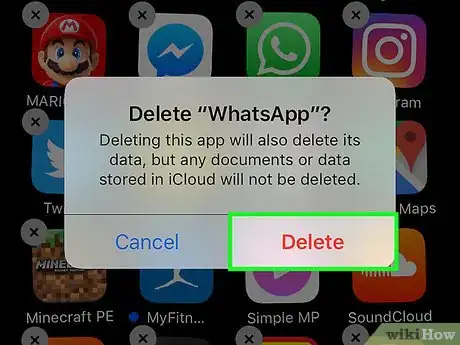
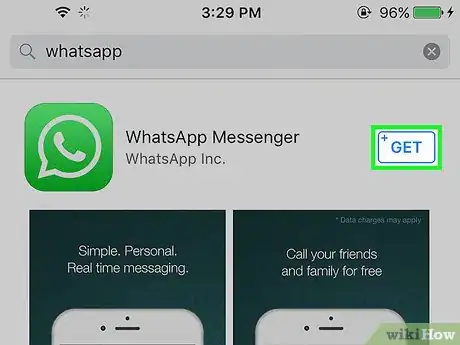
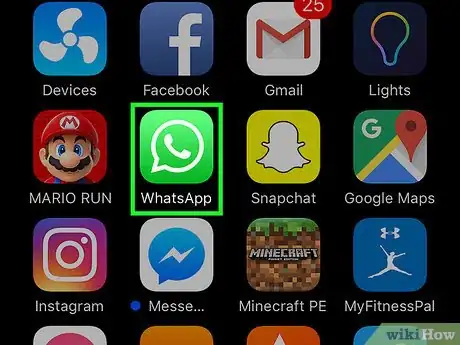
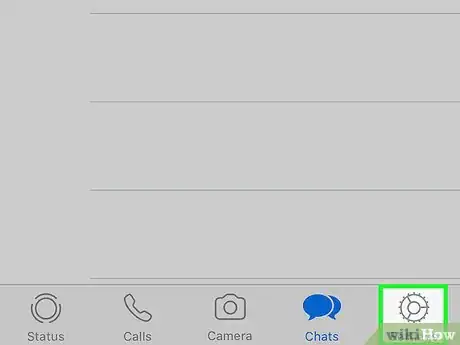

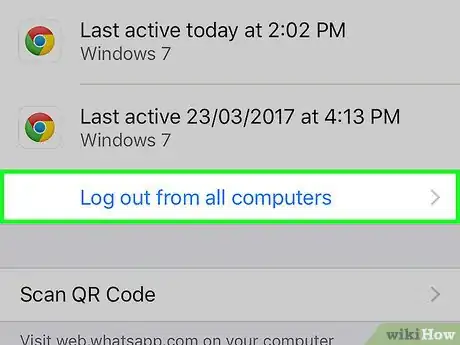
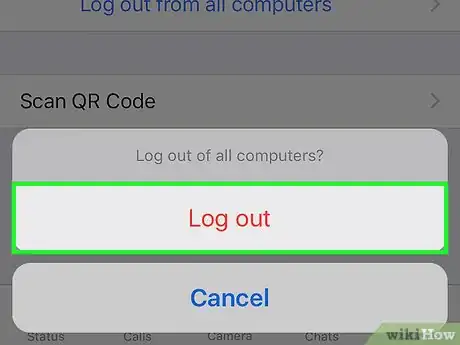

















L'équipe de gestion du contenu de wikiHow examine soigneusement le travail de l'équipe éditoriale afin de s'assurer que chaque article est en conformité avec nos standards de haute qualité. Cet article a été consulté 151 386 fois.